规划矩形路径(需要自己进行填充和绘制)
/**
这里需要传入
x----起始的X坐标
y----起始的Y坐标
width----矩形的宽
height----矩形的高
*/
context.rect(x,y,width,height);
context.lineWidth = 10;
context.fillStyle = 'red';
context.fill();
context.stroke();直接绘制矩形
这里与之前的rect()不同之处在于,rect()方法只是规划处矩形的路径,绘制还是需要自己调用stroke()方法进行绘制的,而下面的这两个方法则直接绘制出矩形
//使用当前的fillstyle绘制出一个填充的矩形
context.fillRect(x,y,width,height);
//使用当前的strokeStyle绘制出一个带边框的矩形
context.strokeRect(x,y,width,height)设置线条两端形状
var canvas = document.getElementById('canvas');
canvas.width = 1000;
canvas.height = 800;
//2d绘图
var context = canvas.getContext('2d');
context.lineWidth = 50;
context.beginPath();
context.moveTo(100,100);
context.lineTo(700,100);
context.lineCap = 'butt';/*butt正常显示*/
context.stroke();
context.beginPath();
context.moveTo(100,200);
context.lineTo(700,200);
context.lineCap = 'round';/*round会在线条两端多出来两个半圆*/
context.stroke();
context.beginPath();
context.moveTo(100,300);
context.lineTo(700,300);
context.lineCap = 'square';/*square会在线条两端多出两个四方块*/
context.stroke();线条相交时所呈现的形态
/*
lineJoin有3个值
bevel:使线与线相交的地方不是尖角,而是折叠效果
round:线条相接时使用圆形光滑过渡
miter:显示尖角
*/
context.lineJoin='bevel';
/**
miterLimit只有当lineJoin为miter时,该属性才有效,默认值是10
*/
context.miterLimit = 20;画一个五角星
var canvas = document.getElementById('canvas');
canvas.width = 800;
canvas.height = 800;
var context = canvas.getContext('2d');
context.lineWidth = 10;
drawStar(context,400,400,300,150,0);
/**
* [drawStar description]
* @param {[type]} cxt [绘图上下文]
* @param {[type]} x [偏移量x]
* @param {[type]} y [偏移量y]
* @param {[type]} outerR [大圆的半径]
* @param {[type]} innerR [小圆的半径]
* @param {[type]} rot [五角星旋转的角度]
* @return {[type]} [description]
*/
function drawStar(cxt,x,y,outerR,innerR,rot){
cxt.beginPath();
for(var i = 0; i < 5;i++){
cxt.lineTo(Math.cos((18 + i * 72)/180 * Math.PI) * outerR + x,
-Math.sin((18 + i * 72) / 180 * Math.PI) * outerR + y);
cxt.lineTo(Math.cos((54 + i * 72)/180 * Math.PI) * innerR + x,
-Math.sin((54 + i * 72) / 180 * Math.PI) * innerR + y);
}
cxt.closePath();
cxt.stroke();
}绘制一片星空
context.fillStyle = '#000000';
//直接绘制一个矩形,即代表星空
context.fillRect(0,0,canvas.width,canvas.height);
//绘制很多个不同的五角星
for(var i = 0 ; i <200 ; i++){
//得到不同大小的圆的半径
var r = Math.random() * 10 + 10;//获取10~20之间的随机数
var x = Math.random() * canvas.width;//获取随机的x偏移量,0~画布宽度之间的随机值
var y = Math.random() * canvas.height;
var rot = Math.random() * 360;//获取角度在0~360度之间的角度
drawStar(context,x,y,r,r/2,rot);
}图形变换和状态保存
状态保存
save()和restore()方法
<script type="text/javascript">
var canvas = document.getElementById('canvas');
canvas.width = 800;
canvas.height = 800;
var context = canvas.getContext('2d');
/**
* translate会改变canvas的原点坐标,在使用translate移动到100,100时,继续使用fillRect在0,0点绘制时,回绘制在canvas的100,100的位置
* 而在移动了坐标之后,后面再使用translate时,会在原来的基础上进行移动,即后面的translate(300,300)不是将canvas的原点移动到300,300的位置,而是移动在400,400的位置
*
* 加上save()和restore(),就会在每次一绘制之前先保存本次的绘制状态,绘制完成之后再使用restore进行恢复到原始状态
* @type {String}
*/
/**
* 建议在绘制图形时,如果图形要进行变换或者动画,那么都需要先save()保存绘制状态,完成之后进行restore()恢复
*/
context.save();
context.fillStyle = 'red';
context.translate(100,100);
context.fillRect(0,0,400,400);
context.restore();
context.save();
context.fillStyle = 'green';
context.translate(300,300);
context.fillRect(0,0,400,400);
context.restore();
</script>图形变换
translate(),rotate(),scale()
<script type="text/javascript">
/**
* 图像变换:
* 1:translate(x,y)
* 2:rotate(deg)
* 3:scale()---不仅进行大小的缩放,而且对图形的坐标,图形的边框宽度也会进行缩放,所以谨慎使用
* @type {[type]}
*/
var canvas = document.getElementById('canvas');
canvas.width = 800;
canvas.height = 800;
var context = canvas.getContext('2d');
context.fillStyle = '#000000';
//直接绘制一个矩形,即代表星空
context.fillRect(0,0,canvas.width,canvas.height);
//绘制很多个不同的五角星
for(var i = 0 ; i <200 ; i++){
//得到不同大小的圆的半径
var r = Math.random() * 10 + 10;//获取10~20之间的随机数
var x = Math.random() * canvas.width;//获取随机的x偏移量,0~画布宽度之间的随机值
var y = Math.random() * canvas.height;
var rot = Math.random() * 360;//获取角度在0~360度之间的角度
drawStar(context,x,y,r,rot);
}
/**
* 绘制星空
*/
function drawStar(cxt,x,y,R,rot){
cxt.save();
//进行平移操作
cxt.translate(x,y);
//进行旋转操作
cxt.rotate(rot/180 * Math.PI);
//使用scale进行缩放,但是为防止对边框宽度进行缩放,就需要将跟边框相关的属性去掉
cxt.scale(R,R);
startPath(cxt);
cxt.fillStyle = '#fb3';
/*cxt.strokeStyle = '#fb5';
cxt.lineWidth = 3;
cxt.lineJoin = 'round';*/
cxt.fill();
//cxt.stroke();
cxt.restore();
}
/*绘制单个标准五角星的函数*/
function startPath(cxt){
cxt.beginPath();
for(var i = 0 ; i<5;i++){
cxt.lineTo(Math.cos((18 + i * 72)/180 * Math.PI) ,
-Math.sin((18 + i * 72) / 180 * Math.PI) );
cxt.lineTo(Math.cos((54 + i * 72)/180 * Math.PI) * 0.5,
-Math.sin((54 + i * 72) / 180 * Math.PI) * 0.5 );
}
}
</script>变换矩阵
transform(),setTransform()
<script type="text/javascript">
/**
* transform(a,b,c,d,e,f)
*
* 变换矩阵
* a c e
* b d f
* 0 0 1
* 默认为单位矩阵
* 1 0 0
* 0 1 0
* 0 0 1
* a,d 水平、垂直缩放
* b,c 水平、垂直倾斜
* e,f 水平、垂直位移
*
* @type {[type]}
*/
var canvas = document.getElementById('canvas');
canvas.width = 800;
canvas.height = 800;
var context = canvas.getContext('2d');
context.fillStyle = 'red';
context.strokeStyle = '#058';
context.lineWidth = 5;
context.save();
context.transform(2,0.2,0.2,1.5,50,50);
context.fillRect(50,50,300,300);
context.strokeRect(50,50,300,300);
</script>transform()函数是可以级连的,即设置了好几个transform,下面的会在原有的基础上进行叠加
context.transform(2,0.2,0.2,1.5,50,50);
context.transform(2,0.2,0.2,1.5,50,50);
context.transform(2,0.2,0.2,1.5,50,50);
要想清楚掉原有的transform,使用setTransform(a,b,c,d,e,f),会重新进行变换填充样式
线性渐变
<script type="text/javascript">
var canvas = document.getElementById('canvas');
canvas.width = 800;
canvas.height = 800;
var context = canvas.getContext('2d');
/**
* Step 1
* [create description]
* @param {[type]} xstart []
* @param {[type]} ystart [description]
* @param {[type]} xend [description]
* @param {[type]} yend [description]
* @return {[type]} [description]
*
* 两个坐标构成了一条线,这条线是渐变线
*/
var grd = context.createLinearGradient(xstart,ystart,xend,yend);
/**
* Step 2
* [ss description]
* @param {[type]} stop [浮点值,决定关键色的位置]
* @param {[type]} color [关键色的颜色]
* @return {[type]} [description]
*/
grd.addColorStop(stop,color);
/**
* 经过上面两步,grd就可以作为一个变量传递给fillStyleL了
*/
</script>
<script type="text/javascript">
var canvas = document.getElementById('canvas');
canvas.width = 800;
canvas.height = 800;
var context = canvas.getContext('2d');
//斜线渐变
// var linearGrad = context.createLinearGradient(0,0,800,800);
//水平渐变线
var linearGrad = context.createLinearGradient(0,0,800,0);
//垂直渐变线
// var linearGrad = context.createLinearGradient(0,0,0,800);
linearGrad.addColorStop(0,'#fff');
linearGrad.addColorStop(0.5,'#ddd');
linearGrad.addColorStop(1,'#000');
context.fillStyle = linearGrad;
context.fillRect(0,0,800,800);
</script>径向渐变
呈放射状,是基于两个圆之间的,而线性渐变是基于一条线之间的渐变
<!-- <script type="text/javascript">
/**
* 从(x0,y0)为圆心,r0为半径的圆开始
* 到(x1,y1)位圆心,r1位半径的圆进行径向渐变
*/
var grd = context.createRadialGradient(x0,y0,r0,x1,y1,r1);
grd.addColorStop(stop,color);
</script> -->
<script type="text/javascript">
var canvas = document.getElementById('canvas');
canvas.width = 800;
canvas.height = 800;
var context = canvas.getContext('2d');
//径向渐变
var radialGrad = context.createRadialGradient(400,400,0,400,400,500);
radialGrad.addColorStop(0,'#fff');
radialGrad.addColorStop(1,'#000');
context.fillStyle = radialGrad;
context.fillRect(0,0,800,800);
</script>使用图片、画布、video填充画布
使用图片
<!--使用图片填充画布-->
<script type="text/javascript">
var canvas = document.getElementById('canvas');
canvas.width = 800;
canvas.height = 800;
var context = canvas.getContext('2d');
var bgImage = new Image();
bgImage.src = 'banner_cogobuy_750_444.png';
bgImage.onload = function(){
/**
* repeat:x,y方向都会重复
* no-repeat
* repeat-x
* repeat-y
* @type {[type]}
*/
var pattern = context.createPattern(bgImage,'repeat');
context.fillStyle = pattern;
context.fillRect(0,0,800,800);
}
</script>使用自定义的画布进行填充
<!--使用画布进行填充
可以让我们自己绘制,自己填充图案
-->
<script type="text/javascript">
var canvas = document.getElementById('canvas');
canvas.width = 800;
canvas.height = 800;
var context = canvas.getContext('2d');
```var backCanvas = createCanvas();
var pattern = context.createPattern(backCanvas,'repeat');```
context.fillStyle = pattern;
context.fillRect(0,0,800,800);
//创建一个画布并返回
function createCanvas(){
var bgCanvas = document.createElement('canvas');
bgCanvas.width = 100;
bgCanvas.height = 100;
var bgCanvasContext = bgCanvas.getContext('2d');
drawStar(bgCanvasContext,50,50,50,0);
return bgCanvas;
}
/**
* 绘制星空
*/
function drawStar(cxt,x,y,R,rot){
cxt.save();
//进行平移操作
cxt.translate(x,y);
//进行旋转操作
cxt.rotate(rot/180 * Math.PI);
//使用scale进行缩放,但是为防止对边框宽度进行缩放,就需要将跟边框相关的属性去掉
cxt.scale(R,R);
startPath(cxt);
cxt.fillStyle = '#fb3';
/*cxt.strokeStyle = '#fb5';
cxt.lineWidth = 3;
cxt.lineJoin = 'round';*/
cxt.fill();
//cxt.stroke();
cxt.restore();
}
/*绘制单个五角星的函数*/
function startPath(cxt){
cxt.beginPath();
for(var i = 0 ; i<5;i++){
cxt.lineTo(Math.cos((18 + i * 72)/180 * Math.PI) ,
-Math.sin((18 + i * 72) / 180 * Math.PI) );
cxt.lineTo(Math.cos((54 + i * 72)/180 * Math.PI) * 0.5,
-Math.sin((54 + i * 72) / 180 * Math.PI) * 0.5 );
}
}
</script>







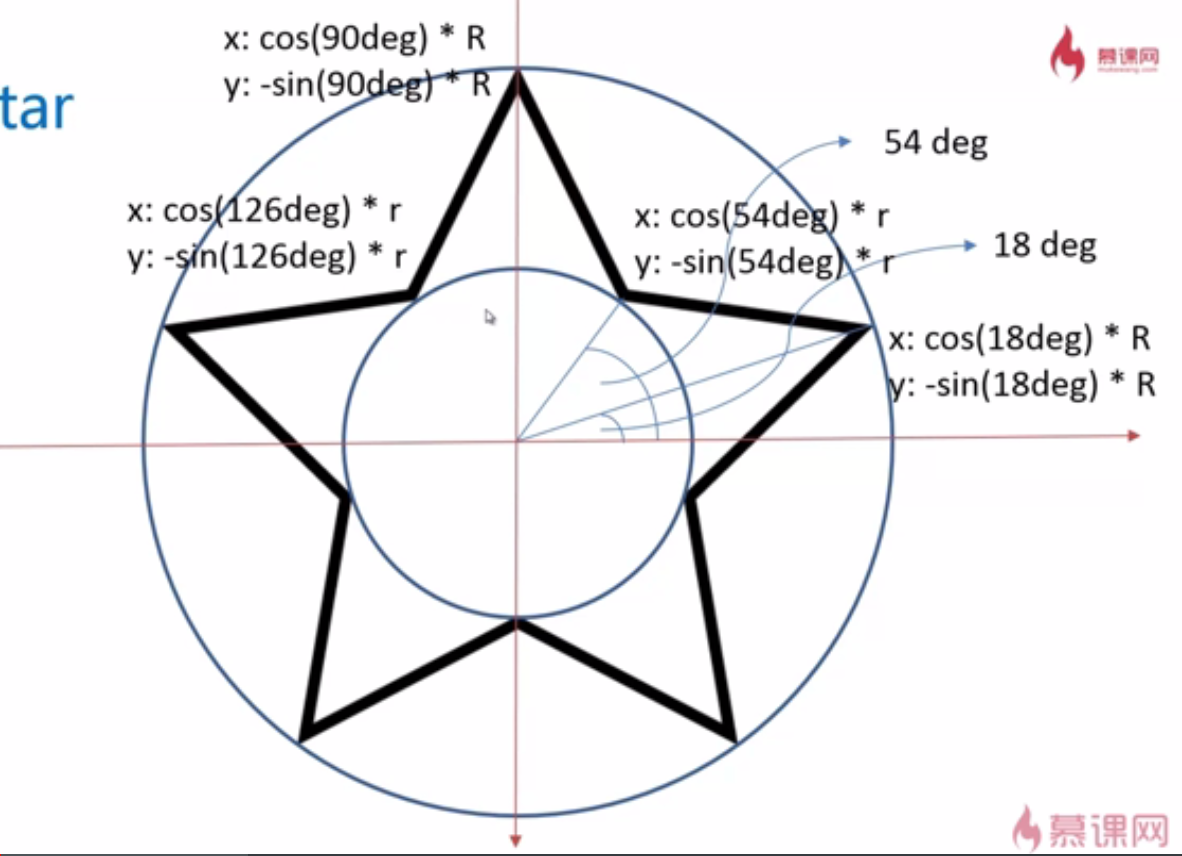
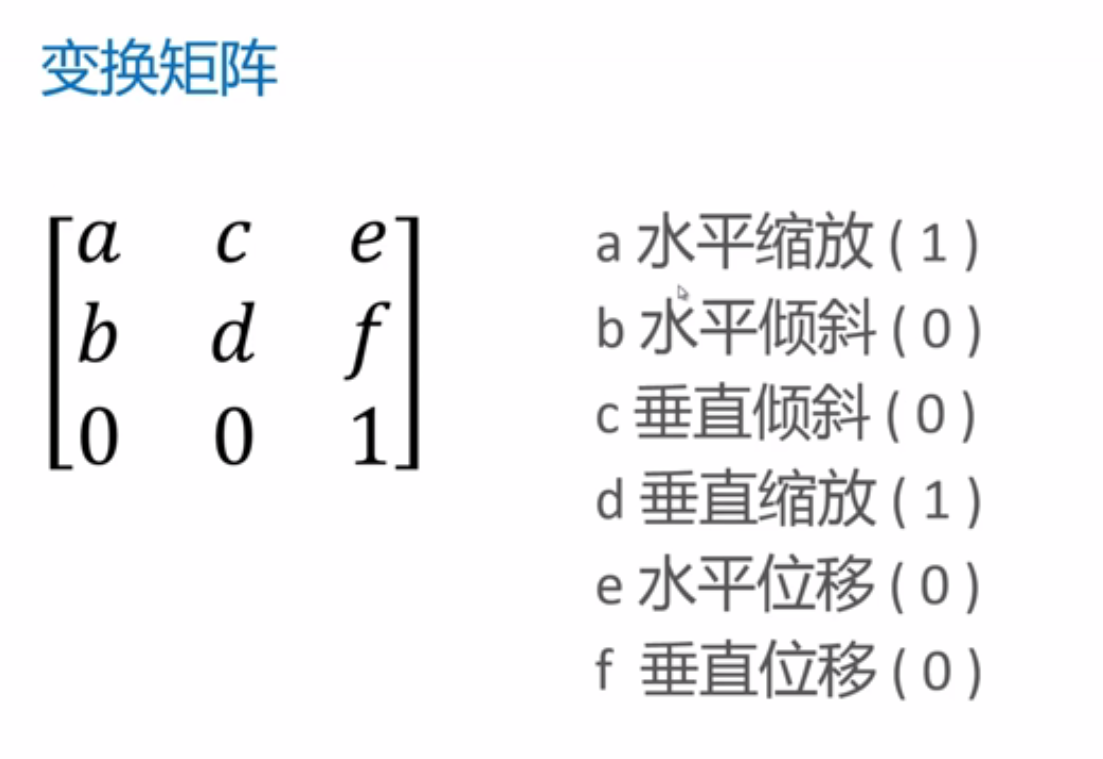














 140
140

 被折叠的 条评论
为什么被折叠?
被折叠的 条评论
为什么被折叠?








